Wix를 통해 QuickBooks Online 추가하기
2 분
페이지 메뉴
- QuickBooks 플랜 특징
- QuickBooks 플랜 구매하기
- 자주 묻는 질문
QuickBooks로 수익과 비용을 한 곳에서 관리하세요. Wix 사이트에서 주문을 검색하고, 부기 솔루션을 간소화하고, 데이터 입력을 자동화해 시간을 절약하세요.
사이트 대시보드에서 QuickBooks Online 구독을 구매하세요. 계정을 설정한 후에는 QuickBooks 페이지에서 플랜을 확인 및 관리할 수 있습니다.
QuickBooks 플랜 특징
비즈니스에 적합한 플랜을 선택하세요. 모든 플랜은 월간 결제 주기를 가지고 있으며, 세금 추적, 통계 분석 및 보고서, 무제한 사용자 지정 인보이스가 포함됩니다.
Simple Start
Essentials
Plus
Advanced
- 스마트한 비용 구성
- 회계 대리인
- 결제 대리인
- AI 기반 조정
- 고객 상담원
- 정기 인보이스
- 자동 부기
- 청구서의 경우 월 5회 무료 ACH 은행 이체
- AI 기반 수익 및 손실 인사이트
- 이상 감지 및 해결
- 예산 관리
- 사용자 5명 및 회계사
QuickBooks 플랜 구매하기
비즈니스에 적합한 QuickBooks Online 플랜을 선택했다면, Wix를 통해 플랜을 구매할 수 있습니다.
QuickBooks 플랜을 구매하려면:
- 사이트 대시보드에서 QuickBooks Online으로 이동합니다.
- Get QuickBooks Online을 클릭합니다.
- 플랜을 선택한 후 체크아웃으로 이동해 구매를 완료합니다.
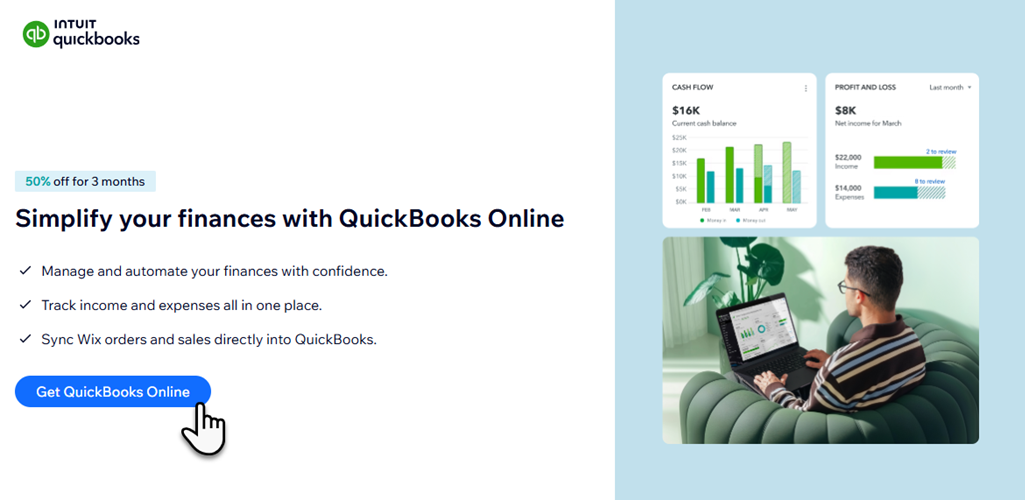
자주 묻는 질문
아래 질문을 클릭해 QuickBooks에 대한 자세한 내용을 확인하세요.
계정에서 두 개 이상의 QuickBooks 구독을 구매할 수 있나요?
결제 방법은 어떻게 업데이트하나요?
QuickBooks 구독을 취소하려면 어떻게 해야 하나요?


 아이콘을 클릭한 후, 결제 방법 업데이트를 선택하세요.
아이콘을 클릭한 후, 결제 방법 업데이트를 선택하세요.